Puede utilizar el comando Forzado de pinzamiento para arrastrar modelos a una nueva ubicación o para colocarlos con precisión. Después de seleccionar un punto o una arista en un modelo, se puede desplazar según la selección o la geometría de referencia.
Realice un desplazamiento cada vez con Forzado de pinzamiento. El comando permanece activo y conserva el conjunto de selección del modelo, lo que permite realizar varios desplazamientos sin tener que volver a seleccionar los modelos cada vez.
Posición de un modelo mediante la selección de un punto
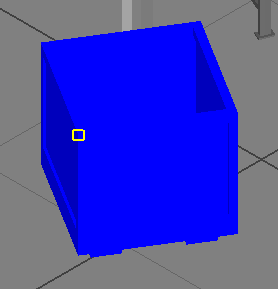
- Para desplazar varios modelos de forma simultánea, mantenga pulsada la tecla Ctrl y selecciónelos antes de ejecutar el comando. Consejo: Si selecciona un punto en un modelo que no forma parte del conjunto de selección, el resto del conjunto se descarta y solo se desplaza el modelo actual.
 En la cinta de opciones, haga clic en la ficha Fábrica
En la cinta de opciones, haga clic en la ficha Fábrica panel Posición
panel Posición Forzado de pinzamiento.
Forzado de pinzamiento. - Seleccione un punto en el modelo. Consejo: En Arrastre libre, debe seleccionar un punto que se encuentre en el suelo.
- Haga clic en Arrastre libre
 para desplazar manualmente el modelo. El modelo está conectado al puntero y, al mover el modelo, el punto se fuerza a la rejilla del suelo y la geometría de otros modelos. Haga clic para insertar el modelo en la nueva ubicación. Consejo: Al hacer clic para colocar el modelo, el punto seleccionado originalmente se coloca en el lugar en el que se ha hecho clic. Si hace clic en un punto en otro modelo, los puntos se convierten en coincidentes. Si hace clic en el suelo, parte del modelo se pueden desplazar por debajo del suelo si la selección original estaba por encima del suelo.
para desplazar manualmente el modelo. El modelo está conectado al puntero y, al mover el modelo, el punto se fuerza a la rejilla del suelo y la geometría de otros modelos. Haga clic para insertar el modelo en la nueva ubicación. Consejo: Al hacer clic para colocar el modelo, el punto seleccionado originalmente se coloca en el lugar en el que se ha hecho clic. Si hace clic en un punto en otro modelo, los puntos se convierten en coincidentes. Si hace clic en el suelo, parte del modelo se pueden desplazar por debajo del suelo si la selección original estaba por encima del suelo. - Haga clic en Desplazar un punto usando geometría de referencia
 para mover el modelo a lo largo de un vector definido por una arista o dos puntos en otro modelo. La dirección y la longitud del vector están definidas por los puntos finales de la selección.
para mover el modelo a lo largo de un vector definido por una arista o dos puntos en otro modelo. La dirección y la longitud del vector están definidas por los puntos finales de la selección. - Haga clic en Girar alrededor de un punto
 para girar el modelo en el plano XY. La visualización contextual (HUD) aparece con un campo para el ángulo de rotación. Puede arrastrar el modelo en cualquier dirección y hacer clic para colocarlo, o bien introducir un ángulo directamente en el campo y pulsar Intro.
para girar el modelo en el plano XY. La visualización contextual (HUD) aparece con un campo para el ángulo de rotación. Puede arrastrar el modelo en cualquier dirección y hacer clic para colocarlo, o bien introducir un ángulo directamente en el campo y pulsar Intro. - Haga clic en Atrás
 para deshacer la selección del punto, y dejar el modelo seleccionado y el comando activo.
para deshacer la selección del punto, y dejar el modelo seleccionado y el comando activo. - El comando permanece activo después de desplazar el modelo, de forma que pueda aplicar otra transformación o desplazar otros modelos. Pulse Esc para salir del comando.
Posición de un modelo mediante la selección de una arista
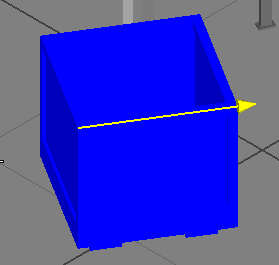
- Para desplazar varios modelos de forma simultánea, mantenga pulsada la tecla Ctrl y selecciónelos antes de ejecutar el comando. Consejo: Si selecciona la arista de un modelo que no se encuentra en el conjunto de selección, el resto del conjunto se descarta y solo se desplaza el modelo actual.
 En la cinta de opciones, haga clic en la ficha Fábrica
En la cinta de opciones, haga clic en la ficha Fábrica panel Posición
panel Posición Forzado de pinzamiento.
Forzado de pinzamiento. - Seleccione una arista lineal en un modelo. Consejo: En Arrastre libre, debe seleccionar una arista que se encuentre en el suelo.
- Haga clic en Arrastre libre
 para desplazar manualmente el modelo. El modelo está conectado al puntero en el punto donde ha hecho clic en la arista. A medida que se desplaza el modelo, este se fuerza a la rejilla del suelo y la geometría de otros modelos. El modelo puede cambiar de orientación mientras alinea la arista durante el forzado.
para desplazar manualmente el modelo. El modelo está conectado al puntero en el punto donde ha hecho clic en la arista. A medida que se desplaza el modelo, este se fuerza a la rejilla del suelo y la geometría de otros modelos. El modelo puede cambiar de orientación mientras alinea la arista durante el forzado. - Haga clic en Arrastre por rayo
 para desplazar el modelo a lo largo de una línea definida por la arista seleccionada. Una flecha amarilla aparece en la arista para indicar la dirección positiva. La visualización contextual (HUD) aparece con un campo para la distancia. Puede arrastrar el modelo en cualquier dirección y hacer clic para colocarlo, o bien introducir una distancia directamente en el campo y pulsar Intro.
para desplazar el modelo a lo largo de una línea definida por la arista seleccionada. Una flecha amarilla aparece en la arista para indicar la dirección positiva. La visualización contextual (HUD) aparece con un campo para la distancia. Puede arrastrar el modelo en cualquier dirección y hacer clic para colocarlo, o bien introducir una distancia directamente en el campo y pulsar Intro. - Haga clic en Desplazar por rayo usando geometría de referencia
 para mover el modelo a lo largo de un vector definido por una arista o dos puntos en otro modelo. La dirección y la longitud del vector están definidas por los puntos finales de la arista.
para mover el modelo a lo largo de un vector definido por una arista o dos puntos en otro modelo. La dirección y la longitud del vector están definidas por los puntos finales de la arista. - Si lo desea, haga clic en Atrás
 para deshacer la selección de arista y dejar comando activo.
para deshacer la selección de arista y dejar comando activo. - Después de desplazar el modelo, el comando permanece activo y se pueden reubicar más modelos. Pulse Esc para salir del comando.